windows11镜像文件怎么安装 windows11镜像安装教程
更新时间:2023-12-06 11:17:12作者:qiaoyun
win11系统是现在最新的操作系统,很多人也都开始下载安装,而安装方式有很多种,许多人喜欢从网上下载windows11镜像文件来安装,可是有部分用户在下载之后,却不知道windows11镜像文件怎么安装,带着此问题,本文这就给大家详细介绍一下windows11镜像安装教程。
方法如下:
1、首先下载一个win11系统镜像文件,在本站就可以直接下载到。
2、下载完成之后,找到系统下载位置,装载该文件。
3、装载完会打开并自动进入该文件夹,运行其中的windows系统安装程序。
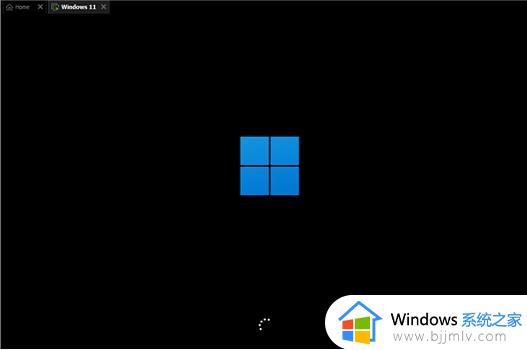
4、等待安装程序运行完成,会弹出如下界面,在其中选择“windows11 Pro”
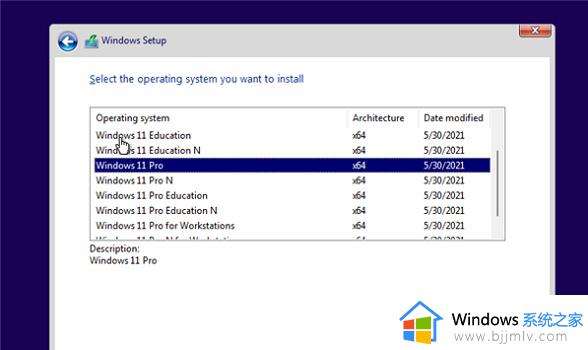
5、根据提示设置国家和语言,目前支持的国家和语言比较少,我们可以选择英语。然后点击“Yes”
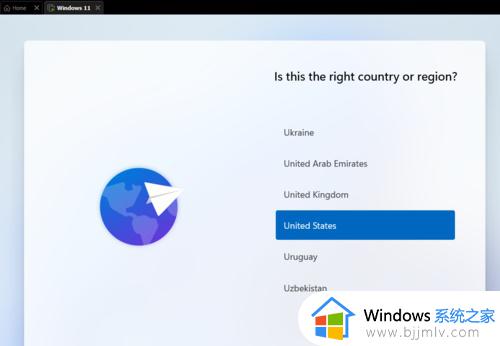
6、接着根据提示设置偏好设置,再点击右下角的“Next”
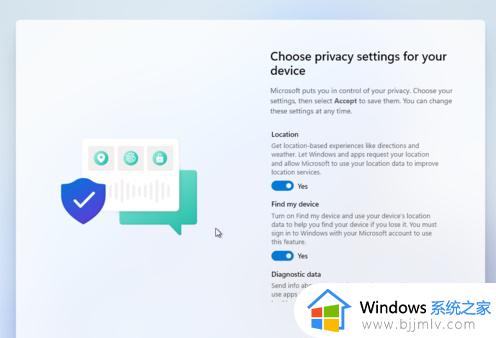
7、接着系统就会自动进入安装了,这时候不要关机重启或进行其他操作。
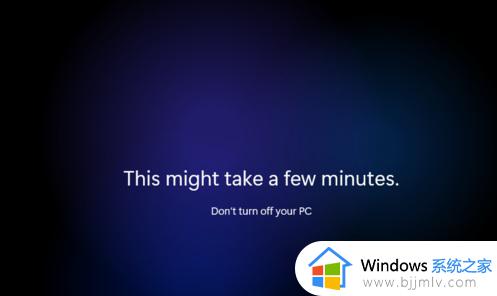
8、自动安装完成后会自动重启,不要着急,继续等待进入系统就可以正常使用了。
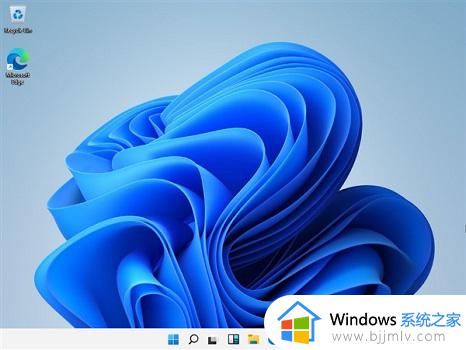
关于windows11镜像文件的详细安装方法就给大家介绍到这里了,如果你有需要的话,可以参考上面的方法步骤来进行安装,希望能够帮助到大家。
windows11镜像文件怎么安装 windows11镜像安装教程相关教程
- windows11可以安装安卓软件吗 windows11直接安装安装软件详细教程
- win11原版镜像在哪下载 win11原版镜像文件怎么下载
- windows11怎么安装flash插件 windows11安装flash插件教程
- win11如何备份系统镜像 win11怎么备份完整系统镜像
- windows11怎么禁止安装软件 windows11禁止安装软件教程
- windows11能安装安卓应用吗 windows11安装安卓应用教程
- windows11怎么安装打印机驱动程序 windows11安装打印机驱动详细教程
- win11怎么安装office windows11安装office的图文教程
- windows11声卡驱动怎么安装 windows11声卡驱动安装教程
- 官网下载win11镜像太慢了怎么回事 官网下载windows11很慢如何解决
- win11恢复出厂设置的教程 怎么把电脑恢复出厂设置win11
- win11控制面板打开方法 win11控制面板在哪里打开
- win11开机无法登录到你的账户怎么办 win11开机无法登录账号修复方案
- win11开机怎么跳过联网设置 如何跳过win11开机联网步骤
- 怎么把win11右键改成win10 win11右键菜单改回win10的步骤
- 怎么把win11任务栏变透明 win11系统底部任务栏透明设置方法
win11系统教程推荐
- 1 怎么把win11任务栏变透明 win11系统底部任务栏透明设置方法
- 2 win11开机时间不准怎么办 win11开机时间总是不对如何解决
- 3 windows 11如何关机 win11关机教程
- 4 win11更换字体样式设置方法 win11怎么更改字体样式
- 5 win11服务器管理器怎么打开 win11如何打开服务器管理器
- 6 0x00000040共享打印机win11怎么办 win11共享打印机错误0x00000040如何处理
- 7 win11桌面假死鼠标能动怎么办 win11桌面假死无响应鼠标能动怎么解决
- 8 win11录屏按钮是灰色的怎么办 win11录屏功能开始录制灰色解决方法
- 9 华硕电脑怎么分盘win11 win11华硕电脑分盘教程
- 10 win11开机任务栏卡死怎么办 win11开机任务栏卡住处理方法
win11系统推荐
- 1 番茄花园ghost win11 64位标准专业版下载v2024.07
- 2 深度技术ghost win11 64位中文免激活版下载v2024.06
- 3 深度技术ghost win11 64位稳定专业版下载v2024.06
- 4 番茄花园ghost win11 64位正式免激活版下载v2024.05
- 5 技术员联盟ghost win11 64位中文正式版下载v2024.05
- 6 系统之家ghost win11 64位最新家庭版下载v2024.04
- 7 ghost windows11 64位专业版原版下载v2024.04
- 8 惠普笔记本电脑ghost win11 64位专业永久激活版下载v2024.04
- 9 技术员联盟ghost win11 64位官方纯净版下载v2024.03
- 10 萝卜家园ghost win11 64位官方正式版下载v2024.03